3 способа исправить ошибку SteamVR 108 (06.23.23)
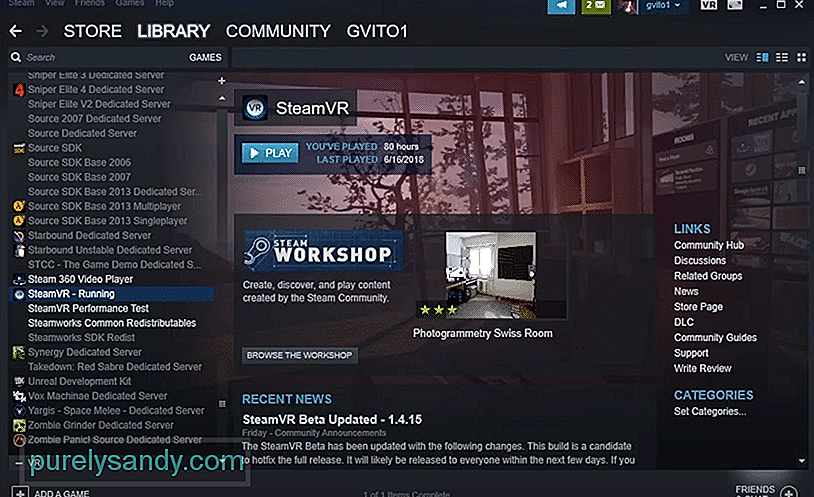 steamvr error 108
steamvr error 108
Многие пользователи, вероятно, уже знакомы со SteamVR, режимом виртуальной реальности, предлагаемым Steam, который позволяет пользователям играть во все свои любимые игры в VR, если они поддерживают эту функцию. Это удобная функция, но она не лишена недостатков. Существует множество ошибок, с которыми можно столкнуться при его использовании по разным причинам, одна из основных — ошибка SteamVR 108. Это ошибка, которая возникает, когда система не может идентифицировать гарнитуру виртуальной реальности пользователя. Если вы тоже сталкиваетесь с этим, вот несколько возможных решений, которые стоит попробовать.
Лучшие способы решения ошибки SteamVR 108:
Как мы уже упоминали, ошибка SteamVR 108 возникает, когда система не может определить гарнитуру VR, которую подключили пользователи. Это обычное дело, и не о чем беспокоиться. Самое простое решение, которое подходит большинству пользователей, — просто выключить компьютер, пока к нему подключена гарнитура. Теперь просто включите его и подождите некоторое время, прежде чем запускать какие-либо приложения. Система сможет идентифицировать набор виртуальной реальности как устройство вывода, и после этого ошибка не возникнет.
Практически для всех VR-гарнитур, которые используются с компьютерами, есть соединительный блок, который позволяет использовать устройство с ПК. Переключение и включение питания этого блока должно быть более чем достаточно, чтобы сбросить соединение и исправить ошибку. Примером таких ящиков может служить Link Box, с которым наверняка знакомы пользователи гарнитуры Oculus. Независимо от того, какой у вас есть, метод включения и выключения питания у них очень похож.
Просто отсоедините разъем от компьютера и подождите минуту или две. По прошествии этого небольшого времени подключите его снова. Убедитесь, что SteamVR отключен и не работает в фоновом режиме на протяжении всего процесса. Это завершит цикл питания, и в систему могут быть установлены некоторые новые драйверы, которые гарантируют, что игроки больше не столкнутся с этой проблемой.
Говоря о драйверах, если последнего решения было недостаточно для исправления ошибки 108, мы рекомендуем вам попробовать последний метод, который немного более экстремален. Это требует от пользователей избавиться от всех драйверов, связанных со SteamVR, в настройках Windows и убедиться, что все они удалены. Как только это будет сделано, отключите гарнитуру и выключите компьютер.
Перед повторным включением подключите гарнитуру. После перезагрузки системы и идентификации гарнитуры она автоматически загрузит все необходимые драйверы. Если какие-то из них, связанные со SteamVR, все еще отсутствуют после этого, их можно легко загрузить через официальный сайт Steam. Ошибка должна быть устранена после выполнения всех этих действий.
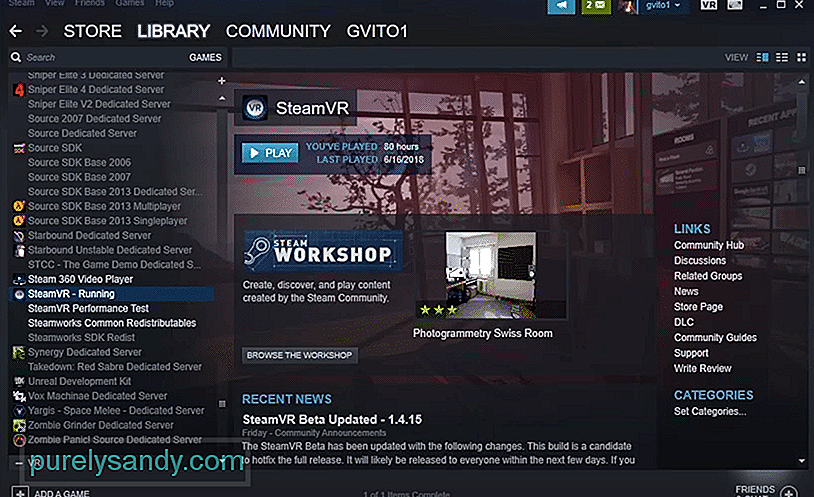
YouTube видео: 3 способа исправить ошибку SteamVR 108
06, 2023
3 способа исправить ошибку SteamVR 108 (01.29.23)
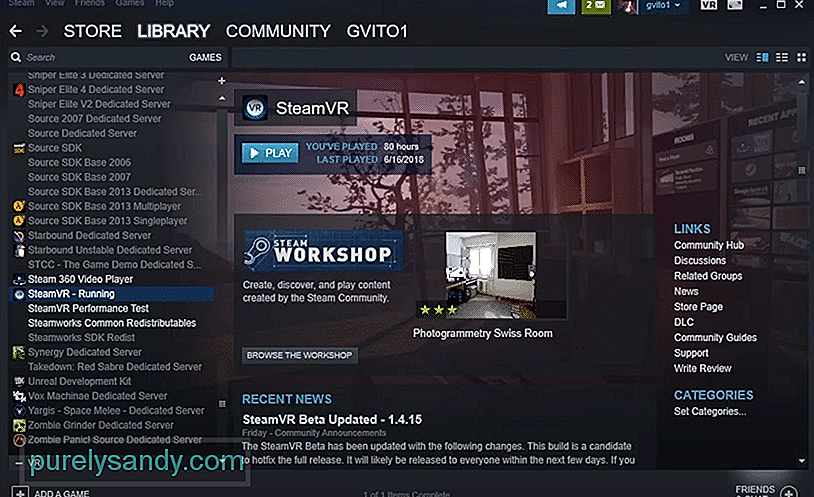 steamvr error 108
steamvr error 108
Многие пользователи, вероятно, уже знакомы со SteamVR, режимом виртуальной реальности, предлагаемым Steam, который позволяет пользователям играть во все свои любимые игры в VR, если они поддерживают эту функцию. Это удобная функция, но она не лишена недостатков. Существует множество ошибок, с которыми можно столкнуться при его использовании по разным причинам, одна из основных — ошибка SteamVR 108. Это ошибка, которая возникает, когда система не может идентифицировать гарнитуру виртуальной реальности пользователя. Если вы тоже сталкиваетесь с этим, вот несколько возможных решений, которые стоит попробовать.
Лучшие способы решения ошибки SteamVR 108:
Как мы уже упоминали, ошибка SteamVR 108 возникает, когда система не может определить гарнитуру VR, которую подключили пользователи. Это обычное дело, и не о чем беспокоиться. Самое простое решение, которое подходит большинству пользователей, — просто выключить компьютер, пока к нему подключена гарнитура. Теперь просто включите его и подождите некоторое время, прежде чем запускать какие-либо приложения. Система сможет идентифицировать набор виртуальной реальности как устройство вывода, и после этого ошибка не возникнет.
Практически для всех VR-гарнитур, которые используются с компьютерами, есть соединительный блок, который позволяет использовать устройство с ПК. Переключение и включение питания этого блока должно быть более чем достаточно, чтобы сбросить соединение и исправить ошибку. Примером таких ящиков может служить Link Box, с которым наверняка знакомы пользователи гарнитуры Oculus. Независимо от того, какой у вас есть, метод включения и выключения питания у них очень похож.
Просто отсоедините разъем от компьютера и подождите минуту или две. По прошествии этого небольшого времени подключите его снова. Убедитесь, что SteamVR отключен и не работает в фоновом режиме на протяжении всего процесса. Это завершит цикл питания, и в систему могут быть установлены некоторые новые драйверы, которые гарантируют, что игроки больше не столкнутся с этой проблемой.
Говоря о драйверах, если последнего решения было недостаточно для исправления ошибки 108, мы рекомендуем вам попробовать последний метод, который немного более экстремален. Это требует от пользователей избавиться от всех драйверов, связанных со SteamVR, в настройках Windows и убедиться, что все они удалены. Как только это будет сделано, отключите гарнитуру и выключите компьютер.
Перед повторным включением подключите гарнитуру. После перезагрузки системы и идентификации гарнитуры она автоматически загрузит все необходимые драйверы. Если какие-то из них, связанные со SteamVR, все еще отсутствуют после этого, их можно легко загрузить через официальный сайт Steam. Ошибка должна быть устранена после выполнения всех этих действий.
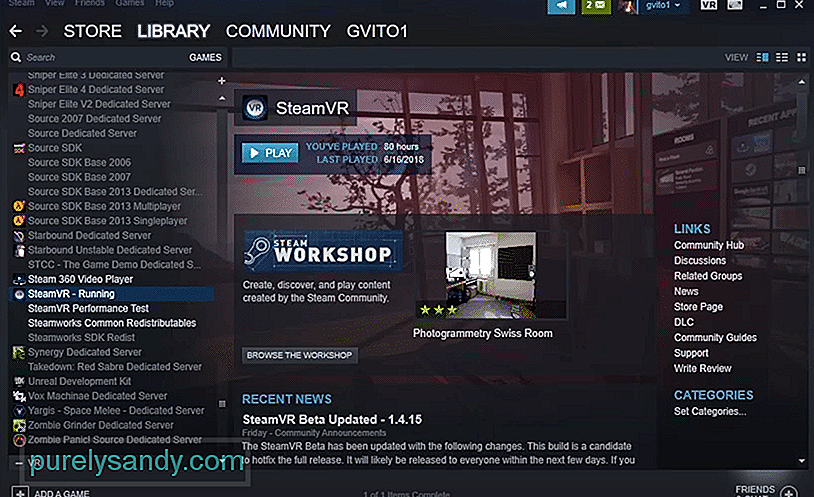
YouTube видео: 3 способа исправить ошибку SteamVR 108
01, 2023
Содержание
- Steam vr failed initialization with error code 108
- SteamVR
- Исправлено: ошибка HTC Vive 108 и ошибка 208 в SteamVR
- Исправление ошибки HTC Vive 108 и ошибки 208 в SteamVR
- Перезапуск устройств и приложений
- Подключение гарнитуры HTC Vive напрямую к ПК
- Проверка подключений гарнитуры HTC Vive
- 3 способа исправить ошибку SteamVR 108 (01.15.23)
- YouTube видео: 3 способа исправить ошибку SteamVR 108
- Steam vr failed initialization with error code 108
- Как исправить коды ошибок 108 и 208 HTC Vice Steam VR
- Игровая консоль / by admin / August 05, 2021
- Как исправить коды ошибок 108 и 208 HTC Vice Steam VR
- Исправление 1: проверьте соединение
- Исправление 2: перезагрузите устройства
- Исправление 3: запустите Steam от имени администратора
- Исправление 4: Подключите HTC Vice напрямую к ПК
- Исправление 5: проверьте подключение HTC Vice
- Вывод
Steam vr failed initialization with error code 108


SteamVR
![]()
There may be a conflict between Virtual Desktop Streamer and Quest Link.
Can you try uninstalling it? Alternatively, you may want to try unchecking «Starts with Windows» in the Virtual Desktop Streamer settings, then restarting your computer.
![]()
![]()
![]()
also it wasn’t open when i tried
![]()
There may be a conflict between Virtual Desktop Streamer and Quest Link.
Can you try uninstalling it? Alternatively, you may want to try unchecking «Starts with Windows» in the Virtual Desktop Streamer settings, then restarting your computer.
![]()
There may be a conflict between Virtual Desktop Streamer and Quest Link.
Can you try uninstalling it? Alternatively, you may want to try unchecking «Starts with Windows» in the Virtual Desktop Streamer settings, then restarting your computer.
Got exactly same problem, but no Virtual Desktop Streamer installed.
Tried:
1) reboot Oculus Quest
2) reboot PC
3) use another USB 3.0 port
month ago, but now I can’t launch any VR game via SteamVR 🙁
Источник
Исправлено: ошибка HTC Vive 108 и ошибка 208 в SteamVR
HTC Vive — это гарнитура, разработанная компаниями HTC и Valve для виртуальной реальности. В нем используется технология отслеживания масштаба помещения, которая позволяет пользователям перемещаться и взаимодействовать с трехмерной средой. Однако многие пользователи не могут подключить гарнитуру HTC Vive к SteamVR. Наиболее распространенные ошибки, которые они получают, это Ошибка 108 и Ошибка 208. В этой статье мы покажем, как устранить эти ошибки на вашем HTC Vive.
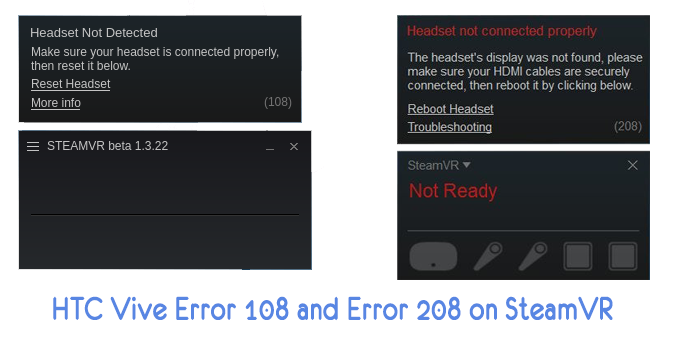 Ошибка HTC Vive 108 & Ошибка 208 в SteamVR
Ошибка HTC Vive 108 & Ошибка 208 в SteamVR
Программы для Windows, мобильные приложения, игры — ВСЁ БЕСПЛАТНО, в нашем закрытом телеграмм канале — Подписывайтесь:)
Исправление ошибки HTC Vive 108 и ошибки 208 в SteamVR
И Ошибка 108, и Ошибка 208 указывают на проблему соединения между HTC Vive и ПК. Посмотрев на проблемы многих пользователей, мы можем сказать, что Ошибка 108 указывает на проблему USB и проблемы с питанием между HTC Vive и ПК. Ошибка 208 может возникнуть, если проблема связана с портом дисплея между ними.
Перед началом любого способа убедитесь, что каждый кабель подключен правильно. Также убедитесь, что Link Box не подключен в обратном направлении. Сторона гарнитуры HTC Vive будет иметь порт питания посередине, а весь кабель будет рядом. Сторона ПК будет иметь порт питания в углу, а между портом HDMI и USB будет свободное пространство.
 Убедитесь, что Link Box не подключен обратно
Убедитесь, что Link Box не подключен обратно
Перезапуск устройств и приложений
Наиболее распространенными решениями этих двух ошибок, которые решают проблему для многих пользователей, было перезапуск одного из устройств или приложений. В большинстве случаев, когда устанавливаются новые устройства или драйверы, для их нормальной работы требуется перезагрузка. Обязательно перезагрузите компьютер, гарнитуру SteamVR или HTC Vive и проверьте, решает ли это проблему. Еще одна вещь, которую стоит попробовать — запустить Steam в режиме администратора. Вы можете щелкнуть правой кнопкой мыши по ярлыку Steam и выбрать опцию Запуск от имени администратора, чтобы запустить Steam от имени администратора.
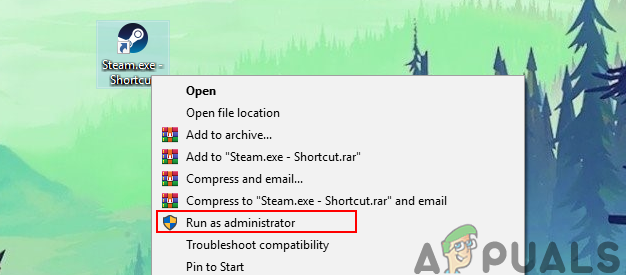 Запуск приложения Steam от имени администратора
Запуск приложения Steam от имени администратора
Подключение гарнитуры HTC Vive напрямую к ПК
Иногда Link Box может быть проблемой для соединения между гарнитурой HTC Vive и вашим ПК. Вы можете попытаться обойти Link Box и подключить USB и HDMI напрямую к ПК. Однако не отсоединяйте кабели питания от Link Box, так как для работы вашей гарнитуры требуется питание. Перед применением следующих шагов убедитесь, что все кабели подключены.
- Отключите кабели USB и HDMI от компьютера. Теперь отключите кабели HDMI и USB от Link Box.
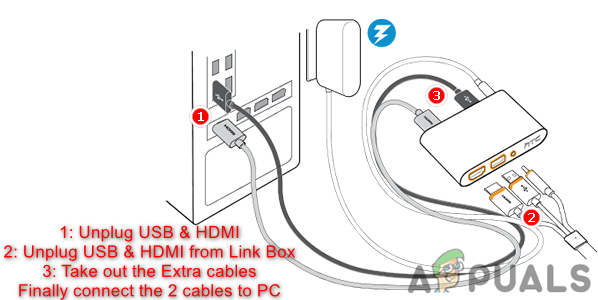 Отключение USB и HDMI кабелей от ПК и Link Box
Отключение USB и HDMI кабелей от ПК и Link Box - Не отсоединяйте силовой кабель с обеих сторон соединительной коробки.
- Теперь подключите кабель USB и HDMI гарнитуры HTC Vive непосредственно к компьютеру.
Примечание. Попробуйте подключить кабель USB к порту USB 2.0, а не к USB 3.0.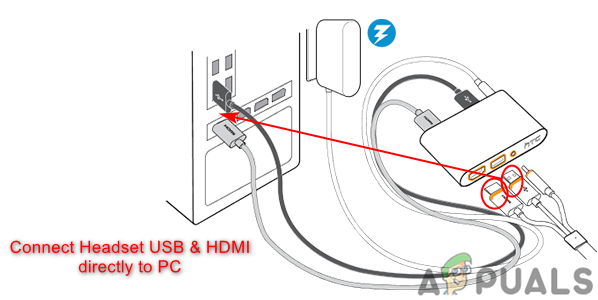 Подключение кабелей гарнитуры HTC Vive напрямую к портам ПК
Подключение кабелей гарнитуры HTC Vive напрямую к портам ПК - Перезагрузите компьютер и проверьте, решена ли проблема.
Проверка подключений гарнитуры HTC Vive
Большую часть времени USB-кабель внутри гарнитуры подключен к неправильному порту. По умолчанию в новой гарнитуре HTC Vive USB-кабель подключен к боковому порту. Вы можете открыть верхнюю часть гарнитуры и заменить кабель, как показано ниже:
- Снимите верхнюю часть гарнитуры HTC Vive. Измените порт USB-кабеля от бокового порта к среднему порту (USB 2.0).
 Замена USB-кабеля на другой порт в гарнитуре
Замена USB-кабеля на другой порт в гарнитуре - Если это не сработает, обязательно отсоедините все остальные кабели, подключенные к гарнитуре HTC Vive, и снова подключите ее.
 Отключите все кабели на гарнитуре, а затем снова подключите ее
Отключите все кабели на гарнитуре, а затем снова подключите ее - Проверьте, решит ли это проблему ошибок 108 и 208.
Источник
3 способа исправить ошибку SteamVR 108 (01.15.23)
Многие пользователи, вероятно, уже знакомы со SteamVR, режимом виртуальной реальности, предлагаемым Steam, который позволяет пользователям играть во все свои любимые игры в VR, если они поддерживают эту функцию. Это удобная функция, но она не лишена недостатков. Существует множество ошибок, с которыми можно столкнуться при его использовании по разным причинам, одна из основных — ошибка SteamVR 108. Это ошибка, которая возникает, когда система не может идентифицировать гарнитуру виртуальной реальности пользователя. Если вы тоже сталкиваетесь с этим, вот несколько возможных решений, которые стоит попробовать.
Лучшие способы решения ошибки SteamVR 108:
Перезагрузите компьютер
Как мы уже упоминали, ошибка SteamVR 108 возникает, когда система не может определить гарнитуру VR, которую подключили пользователи. Это обычное дело, и не о чем беспокоиться. Самое простое решение, которое подходит большинству пользователей, — просто выключить компьютер, пока к нему подключена гарнитура. Теперь просто включите его и подождите некоторое время, прежде чем запускать какие-либо приложения. Система сможет идентифицировать набор виртуальной реальности как устройство вывода, и после этого ошибка не возникнет.
Блок подключения цикла питания
Практически для всех VR-гарнитур, которые используются с компьютерами, есть соединительный блок, который позволяет использовать устройство с ПК. Переключение и включение питания этого блока должно быть более чем достаточно, чтобы сбросить соединение и исправить ошибку. Примером таких ящиков может служить Link Box, с которым наверняка знакомы пользователи гарнитуры Oculus. Независимо от того, какой у вас есть, метод включения и выключения питания у них очень похож.
Просто отсоедините разъем от компьютера и подождите минуту или две. По прошествии этого небольшого времени подключите его снова. Убедитесь, что SteamVR отключен и не работает в фоновом режиме на протяжении всего процесса. Это завершит цикл питания, и в систему могут быть установлены некоторые новые драйверы, которые гарантируют, что игроки больше не столкнутся с этой проблемой.
Принудительная установка драйверов
Говоря о драйверах, если последнего решения было недостаточно для исправления ошибки 108, мы рекомендуем вам попробовать последний метод, который немного более экстремален. Это требует от пользователей избавиться от всех драйверов, связанных со SteamVR, в настройках Windows и убедиться, что все они удалены. Как только это будет сделано, отключите гарнитуру и выключите компьютер.
Перед повторным включением подключите гарнитуру. После перезагрузки системы и идентификации гарнитуры она автоматически загрузит все необходимые драйверы. Если какие-то из них, связанные со SteamVR, все еще отсутствуют после этого, их можно легко загрузить через официальный сайт Steam. Ошибка должна быть устранена после выполнения всех этих действий.
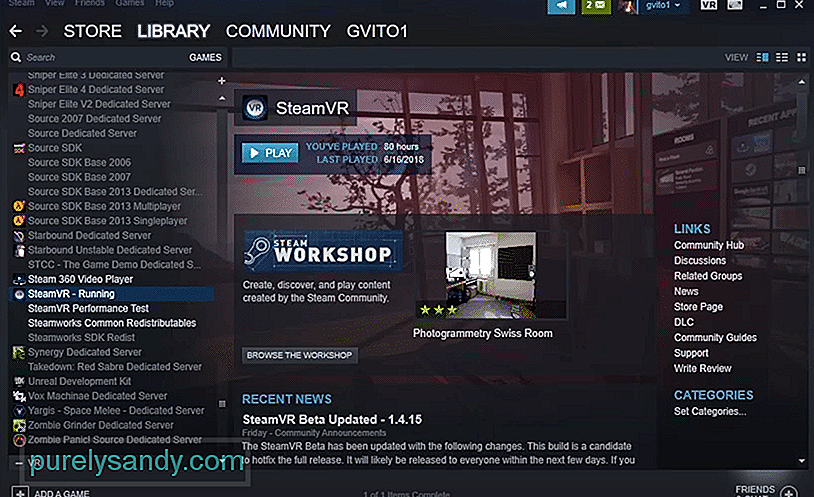
YouTube видео: 3 способа исправить ошибку SteamVR 108
Источник
Steam vr failed initialization with error code 108
Что делать если шлем не обнаружен? Я перезагружал и шлем и ПК, перетыкивал кабеля но все равно пишет шлем не обнаружен ошибка 108
![]()
![]()
я ж написал решение
![]()
В настоящий момент, сотрудники, которые смогли бы оказать вам помощь на русском языке, недоступны, поэтому вы видите ответ на английском. Так мы сможем помочь вам как можно скорее.
No worries. Let me help you.
This error indicates your headset cannot be detected over USB. As a first step, double check all your headset connections.
Before following the additional steps below, unplug other USB devices and remove any adapters or extension cables you are using with your headset.
Then, reboot your headset by unplugging and re-plugging the breakaway connector. If the problem persists, try the other available USB ports on your system.
If you still see the error, unplug your headset completely and dump your SteamVR device memory. Do this by navigating to Settings > Developer > Remove All SteamVR USB Devices. Wait for that process to complete, then replug your headset and wait for it to reinstall. This may be nearly instant or may take a few minutes.
If the error remains after performing these steps, please check whether you can reproduce the issue on another computer. This will help us identify the source of the problem.
Источник
Как исправить коды ошибок 108 и 208 HTC Vice Steam VR
Игровая консоль / by admin / August 05, 2021
В этом уроке мы покажем вам, как исправить коды ошибок 108 и 208 HTC Vice Steam VR. VR, хотя и не так популярен, как другие гаджеты, все же имеет довольно преданных фанатов. Эти VR или виртуальная реальность используют компьютерные технологии и создают смоделированную трехмерную среду и помогают вам взаимодействовать с трехмерными объектами в этой среде. Хотя он определенно дает довольно захватывающий 3D-опыт, все же вы можете столкнуться с ошибкой или двумя при использовании его с Steam VR.
Именно это и происходит с HTC Vice. У пользователей, которые пытаются подключить его к Steam VR, возникают проблемы с этим. Чаще всего их встречают ошибки 108 и 208. И как только эта ошибка появится, вы вообще не сможете использовать свой HTC VR со Steam. Итак, в этом руководстве мы рассмотрим некоторые способы исправить коды ошибок HTC Vice Steam VR с кодами 108 и 208.

- 1 Как исправить коды ошибок 108 и 208 HTC Vice Steam VR
- 1.1 Исправление 1: проверьте соединение
- 1.2 Исправление 2: перезагрузите устройства
Как исправить коды ошибок 108 и 208 HTC Vice Steam VR
Может быть много причин, по которым вы можете столкнуться с указанной ошибкой. Но чаще всего это может быть в результате неправильного подключения между VR и вашим ПК. В других случаях мы также наблюдаем, что ошибка возникает из-за приложения Steam. Итак, мы рассмотрим оба типа ошибок, а затем перечислим шаги по их исправлению.
Исправление 1: проверьте соединение
Самые сложные проблемы иногда можно было решить, используя самые простые исправления. И это может иметь место и здесь. Может случиться так, что вы неправильно подключили свой HTC Vice к ПК. В этой заметке также убедитесь, что вы не подключили Link Box в обратном порядке. Правильное соединение будет означать что-то вроде следующих строк:
- У HTC Vice порт питания должен быть посередине.
- Все кабели должны быть рядом с этим портом, но не должны перекрываться.
- ПК будет иметь порт питания в углу.
- В портах USB и HDMI должно быть свободное место.
Так что сделайте подключение, как указано выше, и посмотрите, исправлены ли коды ошибок 108 и 208 HTC Vice Steam VR или нет.
Исправление 2: перезагрузите устройства
Новый перезапуск, как правило, является простым решением, которое также может исправить эту ошибку. Так что давайте перезагрузите свой компьютер и HTC Vice. Как только это будет сделано, подключите их к вашему ПК, используя шаги, указанные выше. Затем проверьте, исправлены ли коды ошибки 108 и 208 HTC Vice Steam VR. Если нет, воспользуйтесь следующим методом.
Исправление 3: запустите Steam от имени администратора
Приложение Steam, установленное на вашем компьютере, может не получать необходимые разрешения для правильной работы. В результате это может вызвать ошибку или две. Поэтому выполните следующие действия, чтобы запустить Steam с правами администратора:
- Щелкните правой кнопкой мыши файл Steam.exe и выберите Запустить от имени администратора.
- То же самое можно сделать, перейдя на его Свойства. Затем перейдите в Совместимость вкладка и выберите Запустите эту программу от имени администратора. Удар Применять с последующим В ПОРЯДКЕ.
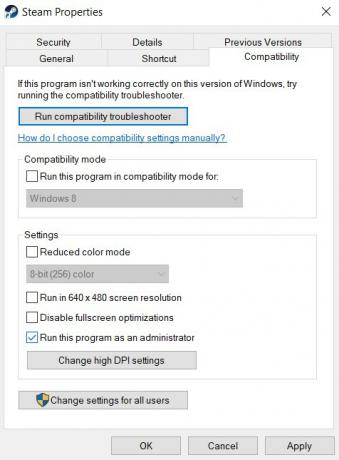
- Теперь посмотрите, исправлены ли коды ошибок 108 и 208 HTC Vice Steam VR или нет. Если проблемы по-прежнему возникают, попробуйте следующее решение.
Исправление 4: Подключите HTC Vice напрямую к ПК
Некоторым пользователям удалось добиться успеха, напрямую подключив HTC Vice к ПК. Для этого вам нужно обойти Link Box и подключить USB и HDMI напрямую к ПК. Но при этом убедитесь, что вы не отсоединяете силовые кабели от Link Box. На этой ноте, вот шаги, которые необходимо выполнить.
- Прежде всего, отсоедините кабели USB и HDMI от вашего ПК. Теперь отсоедините кабели HDMI и USB от Link Box.
- Не отсоединяйте кабель питания от обеих сторон Link Box.
- Затем подключите кабель USB и HDMI гарнитуры HTC Vice непосредственно к ПК. желательно подключить его к USB 2.0, а не к порту 3.0.
- Наконец, перезагрузите компьютер. Код ошибки 108 и 208 HTC Vice Steam VR можно исправить, выполнив указанные выше действия. Если нет, вы можете попробовать другой метод, о котором говорится ниже.
Исправление 5: проверьте подключение HTC Vice
Если все остальные соединения установлены правильно, то может случиться так, что соединение HTC Vice установлено неправильно. Для этого снимите верхнюю часть гарнитуры HTC Vive. Теперь измените порт USB-кабеля с бокового порта на средний. Убедитесь, что это USB 2.0. Если это решит проблему — хорошо, если нет, то отсоедините все кабели, подключенные к HTC Vice, и снова подключите его. Это должно исправить указанную ошибку.
Вывод
На этом мы завершаем руководство о том, как исправить коды ошибок 108 и 208 HTC Vice Steam VR. Хотя единого исправления нет, любое из вышеперечисленных исправлений должно вам помочь. Сообщите нам, каким методом удалось решить вашу проблему. На этой ноте, вот некоторые Советы и хитрости iPhone , Советы и хитрости для ПК , а также Советы и хитрости для Android что заслуживает вашего внимания.
Источник
Некоторые пользователи HTC Valve, Vive или Occulus Quest видят ошибку 108 в SteamVR. В некоторых случаях гарнитура не определяется, а в некоторых система просто сообщает об обновлении. Как бы то ни было, решение для кода ошибки будет таким же, и это то, что мы собираемся показать в этой статье. Итак, если вы видите ошибку SteamVR 108, ознакомьтесь с решениями, упомянутыми здесь, чтобы решить эту проблему.
Почему SteamVR не обнаруживает мою гарнитуру?
SteamVR может не обнаружить вашу гарнитуру, если соединение слабое. Итак, вам нужно убедиться, что соединение плотное, прежде чем искать решения.
Эта проблема также может возникнуть из-за некоторого сбоя. Глюк обычно не позволяет компьютеру распознать, что к нему подключена новая гарнитура. Как и любой другой глюк, он имеет право на перезагрузку. Есть и другие решения, которые мы увидим позже в этой статье. Итак, не теряя времени, давайте прыгнем в него. Итак, не теряя времени, давайте прыгнем в него.
Как исправить Steam VR?
Теперь, когда вы знаете, почему вы видите этот код ошибки, пришло время его исправить. Ниже мы упомянули все решения, необходимые для решения проблемы. Вам нужно пройти их один за другим и выполнить их в заданном порядке, чтобы решить проблему.
Прежде чем начать процесс устранения неполадок, вам необходимо проверить, все ли соединения затянуты и исправны. Убедитесь, что разъемы USB и HDMI на стороне гарнитуры и компьютера правильно подключены к Link Box.
Если вы видите ошибку SteamVR 108, ознакомьтесь с решениями, упомянутыми ниже, чтобы решить эту проблему.
- Перезагрузите свои устройства
- Запустите Steam от имени администратора
- Подключите гарнитуру напрямую к ПК
- Отказ от участия в бета-тестировании
- Обратитесь к производителю гарнитуры
Поговорим о них подробно.
1]Перезагрузите свои устройства
Как упоминалось ранее, проблема обычно может быть решена перезагрузкой, если это глюк. Итак, вам следует сначала перезагрузить гарнитуру. Вы должны подключить все шнуры и оставить на 30 секунд. Затем подключите его обратно и посмотрите, работает ли он. Если это не работает, попробуйте также перезагрузить компьютер. Когда вы перезагружаете компьютер, вы останавливаете все программы, которые могли помешать вашему программному обеспечению виртуальной реальности. Сделайте это и проверьте, решена ли проблема. Если проблема не устранена, проверьте следующее решение.
2]Запустите Steam от имени администратора.
Steam должен иметь права администратора, необходимые для запуска виртуальной реальности, подключенной к компьютеру. Если вы не обращаете внимания на это требование, вы можете выполнить его, щелкнув правой кнопкой мыши клиентское приложение Steam и выбрав Запустить от имени администратора из вариантов. Однако есть способ всегда запускать Steam с правами администратора. Ниже приведены шаги, чтобы сделать то же самое.
- Щелкните правой кнопкой мыши свой Steam и нажмите Характеристики.
- Нажмите «Совместимость».
- Галочка Запустите эту программу от имени администратора.
- Нажмите «Применить» > «ОК».
Теперь попробуйте открыть Steam. Но перед этим обязательно проверьте Диспетчер задач и убедитесь, что в фоновом режиме не запущены экземпляры Steam, если такой процесс есть, щелкните по нему правой кнопкой мыши и выберите «Завершить задачу».
3]Подключите гарнитуру напрямую к ПК.
Возможно, вы уже знаете, что ваш Link Box является важной частью вашей установки, и если он неисправен, вы увидите соответствующий код ошибки. В этом решении мы собираемся удалить Link Box из уравнения. Выполните указанные шаги, чтобы сделать то же самое.
- Отсоедините кабель USB и HDMI от компьютера и Link Box.
- Убедитесь, что Link Box подключен к источнику питания.
- Подключите USB и HDMI гарнитуры к компьютеру.
- Затем перезагрузите компьютер и проверьте, сохраняется ли проблема.
Надеюсь, ваша проблема будет решена.
4]Отказ от участия в бета-тестировании
Если вы подключены к бета-версии Steam, есть вероятность, что вы увидите много сообщений об ошибках и кодов ошибок, и код ошибки 108 может быть из-за этого. Итак, мы собираемся выйти из бета-версии Steam и посмотреть, работает ли она. Вы можете пропустить это решение, если вы не участвуете в бета-тестировании Steam.
- Откройте Steam, нажмите Steam > Настройки.
- Перейдите на вкладку «Учетная запись».
- Нажмите кнопку «Изменить» под Участие в бета-тестировании.
- Из выпадающего списка выберите NONE — отказаться от участия во всех бета-программах. вариант.
- Нажмите «ОК».
Наконец, перезапустите Steam и посмотрите, сохраняется ли проблема.
5]Свяжитесь с производителем гарнитуры.
Если ничего не работает, скорее всего, аппаратное обеспечение неисправно, и, следовательно, вам необходимо связаться с производителем гарнитуры и попросить его решить проблему. Вам нужно сообщить им о проблеме вместе с кодом ошибки и сообщением об ошибке, сделать это, и, надеюсь, они либо исправят ее, либо заменят устройство для вас.
Вот и все!
Читайте: исправление Phasmophobia VR не работает.
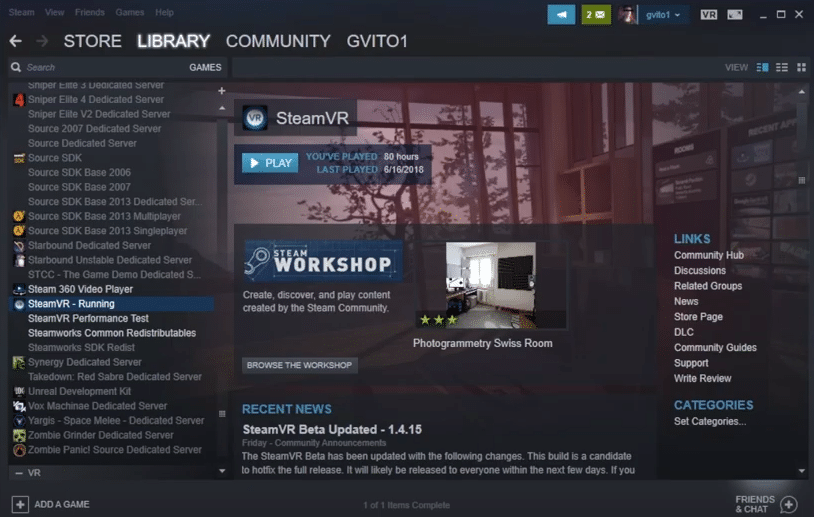
Many users are likely already familiar with SteamVR, which is the virtual reality mode offered by Steam that allows users to play all their favorite games in VR as long as they support the function. It is a handy feature, but not one without its issues.
There are a lot of errors one might encounter while using it for many different reasons, with one of the main ones being SteamVR Error 108. This is an error that occurs when the system is unable to identify a user’s VR headset. If you’re encountering this as well, here are some of the likeliest solutions worth trying out.
The Best Ways to Solve SteamVR Error 108
- Restart the Computer
As we’ve already mentioned, the SteamVR Error 108 is one that occurs when the system is unable to identify the VR headset that users have connected. This is something common and nothing to worry about too much.
The easiest solution for it which works for most users is to just shut down the PC while the headset is still connected to it. Now just turn it back on and wait for a while before starting any applications. The system will be able to identify the virtual reality set as an output device and the error won’t occur after this.
- Power Cycle Connection Box
For just about all the VR headsets out there which are used with computers, there is a connection box that makes it possible to use the device with PCs. Power cycling this box should be more than enough to reset the connection and fix the error. An example of these boxes would be the Link Box that Oculus headset users are surely familiar with. Regardless of the one that you have, the method for power cycling these are very much the same.
Simply unplug the connector from the computer and wait for a minute or two. Once this little time has passed, plug it back in. Make sure that SteamVR is disabled and not running in the background throughout this entire process. This will complete the power cycle and some new drivers might be installed into the system which will ensure players don’t face this issue again.
- Force Install Drivers
Speaking of drivers, if the last solution wasn’t enough to fix error 108, we recommend that you try out one last method which is a little more extreme. This requires users to get rid of every single driver related to SteamVR through Windows settings and ensure that they’re all uninstalled. Once this is done, unplug the headset and shut off the computer.
Before turning it back on, plug in the headset. Once the system reboots and identifies the headset, it will download all the required drivers automatically. If there are some SteamVR related ones that are still missing after this, they can easily be downloaded through Steam’s official website. The error should be resolved after you follow all these steps.
Некоторые пользователи HTC Valve, Vive или Occulus Quest видят ошибку 108 в SteamVR. В некоторых случаях гарнитура не определяется, а в некоторых система просто сообщает об обновлении. Как бы то ни было, решение для кода ошибки будет таким же, и это то, что мы собираемся показать в этой статье. Итак, если вы видите ошибку SteamVR 108, ознакомьтесь с решениями, упомянутыми здесь, чтобы решить эту проблему.
Почему SteamVR не обнаруживает мою гарнитуру?
SteamVR может не обнаружить вашу гарнитуру, если соединение слабое. Итак, вам нужно убедиться, что соединение плотное, прежде чем искать решения.
Эта проблема также может возникнуть из-за некоторого сбоя. Глюк обычно не позволяет компьютеру распознать, что к нему подключена новая гарнитура. Как и любой другой глюк, он имеет право на перезагрузку. Есть и другие решения, которые мы увидим позже в этой статье. Итак, не теряя времени, давайте прыгнем в него. Итак, не теряя времени, давайте прыгнем в него.
Как исправить Steam VR?
Теперь, когда вы знаете, почему вы видите этот код ошибки, пришло время его исправить. Ниже мы упомянули все решения, необходимые для решения проблемы. Вам нужно пройти их один за другим и выполнить их в заданном порядке, чтобы решить проблему.
Прежде чем начать процесс устранения неполадок, вам необходимо проверить, все ли соединения затянуты и исправны. Убедитесь, что разъемы USB и HDMI на стороне гарнитуры и компьютера правильно подключены к Link Box.
Если вы видите ошибку SteamVR 108, ознакомьтесь с решениями, упомянутыми ниже, чтобы решить эту проблему.
- Перезагрузите свои устройства
- Запустите Steam от имени администратора
- Подключите гарнитуру напрямую к ПК
- Отказ от участия в бета-тестировании
- Обратитесь к производителю гарнитуры
Поговорим о них подробно.
1]Перезагрузите свои устройства
Как упоминалось ранее, проблема обычно может быть решена перезагрузкой, если это глюк. Итак, вам следует сначала перезагрузить гарнитуру. Вы должны подключить все шнуры и оставить на 30 секунд. Затем подключите его обратно и посмотрите, работает ли он. Если это не работает, попробуйте также перезагрузить компьютер. Когда вы перезагружаете компьютер, вы останавливаете все программы, которые могли помешать вашему программному обеспечению виртуальной реальности. Сделайте это и проверьте, решена ли проблема. Если проблема не устранена, проверьте следующее решение.
2]Запустите Steam от имени администратора.
Steam должен иметь права администратора, необходимые для запуска виртуальной реальности, подключенной к компьютеру. Если вы не обращаете внимания на это требование, вы можете выполнить его, щелкнув правой кнопкой мыши клиентское приложение Steam и выбрав Запустить от имени администратора из вариантов. Однако есть способ всегда запускать Steam с правами администратора. Ниже приведены шаги, чтобы сделать то же самое.
- Щелкните правой кнопкой мыши свой Steam и нажмите Характеристики.
- Нажмите «Совместимость».
- Галочка Запустите эту программу от имени администратора.
- Нажмите «Применить» > «ОК».
Теперь попробуйте открыть Steam. Но перед этим обязательно проверьте Диспетчер задач и убедитесь, что в фоновом режиме не запущены экземпляры Steam, если такой процесс есть, щелкните по нему правой кнопкой мыши и выберите «Завершить задачу».
3]Подключите гарнитуру напрямую к ПК.
Возможно, вы уже знаете, что ваш Link Box является важной частью вашей установки, и если он неисправен, вы увидите соответствующий код ошибки. В этом решении мы собираемся удалить Link Box из уравнения. Выполните указанные шаги, чтобы сделать то же самое.
- Отсоедините кабель USB и HDMI от компьютера и Link Box.
- Убедитесь, что Link Box подключен к источнику питания.
- Подключите USB и HDMI гарнитуры к компьютеру.
- Затем перезагрузите компьютер и проверьте, сохраняется ли проблема.
Надеюсь, ваша проблема будет решена.
4]Отказ от участия в бета-тестировании
Если вы подключены к бета-версии Steam, есть вероятность, что вы увидите много сообщений об ошибках и кодов ошибок, и код ошибки 108 может быть из-за этого. Итак, мы собираемся выйти из бета-версии Steam и посмотреть, работает ли она. Вы можете пропустить это решение, если вы не участвуете в бета-тестировании Steam.
- Откройте Steam, нажмите Steam > Настройки.
- Перейдите на вкладку «Учетная запись».
- Нажмите кнопку «Изменить» под Участие в бета-тестировании.
- Из выпадающего списка выберите NONE — отказаться от участия во всех бета-программах. вариант.
- Нажмите «ОК».
Наконец, перезапустите Steam и посмотрите, сохраняется ли проблема.
5]Свяжитесь с производителем гарнитуры.
Если ничего не работает, скорее всего, аппаратное обеспечение неисправно, и, следовательно, вам необходимо связаться с производителем гарнитуры и попросить его решить проблему. Вам нужно сообщить им о проблеме вместе с кодом ошибки и сообщением об ошибке, сделать это, и, надеюсь, они либо исправят ее, либо заменят устройство для вас.
Вот и все!
Читайте: исправление Phasmophobia VR не работает.
Some HTC Valve, Vive or Occulus Quest users are seeing Error 108 in SteamVR. In some cases, the headset is not detected, whereas, for some, the system just says updating. Whatever, the case is, the solution for the error code will be the same and that’s what we are going to show in this article. So, if you are seeing SteamVR Error 108, then check out the solutions mentioned here to resolve the issue.

Why is SteamVR not detecting my headset?
SteamVR may not detect your headset if the connection is weak. So, you need to make sure that the connection is tight before looking for the solutions.
This issue can also occur because of some glitch. The glitch usually stops the computer from recognizing that a new headset has been plugged into it. Like any other glitch, it is entitled to a restart. There are some other solutions that we are going to see later in this article. So, without wasting any time, let us hop into it. So, without wasting any time, let us hop into it.
If you are seeing SteamVR Error 108, then check out the solutions mentioned below to resolve the issue. Before starting the troubleshooting process, you need to check if all the connections are tight and proper. Check the USB and HDMI plugs on both the Headset side and computer side are connected perfectly to the Link Box.
- Restart your devices
- Run Steam as an administrator
- Connect Headset directly to the PC
- Opt-out of Beta
- Contact your Headset manufacturer
Let us talk about them in detail.
1] Restart your devices
As mentioned earlier, the issue can usually be resolved by a restart if it’s a glitch. So, you should first restart your headset. You should plug all cords out and let it sit for 30 seconds. Then plug it back in and see if it works. If it ain’t working, then try restarting your computer as well. When you restart your computer, you are stopping all the programs that could have interfered with your VR software. Do that and check if the issue is resolved. If the issue persists, check the next solution.
Related: Fix SteamVR Error Codes 113, 200, 206, 207, 208, 301, 306, 308, 302
2] Run Steam as an administrator

Steam should have the administrative privileges required to run the VR connected to the computer. If you are oblivious to this requirement, you can grant it by right-clicking on the Steam client app and selecting Run as administrator from the options. However, there is a way to always launch Steam with administrative privileges. Following are the steps to do the same.
- Right-click on your Steam and click Properties.
- Click on Compatibility.
- Tick Run this program as an administrator.
- Click Apply > Ok.
Now, try opening Steam. But before that, do check Task Manager and make sure that there are no instances of Steam running in the background, if there is such a process, right-click on it and select End Task.
3] Connect Headset Directly to the PC
You may already know that your Link Box is an important part of your setup and if it’s malfunctioning you will see the error code in question. In this solution, we are going to remove Link Box out of the equation. Follow the given steps to do the same.
- Unplug the USB and HDMI cable from your computer and Link Box.
- Make sure that Link Box is connected to the power supply.
- Plug your headset’s USB and HDMI into the computer.
- Then restart your computer and check if the issue persists.
Hopefully, your issue will be resolved.
4] Opt-out of Beta
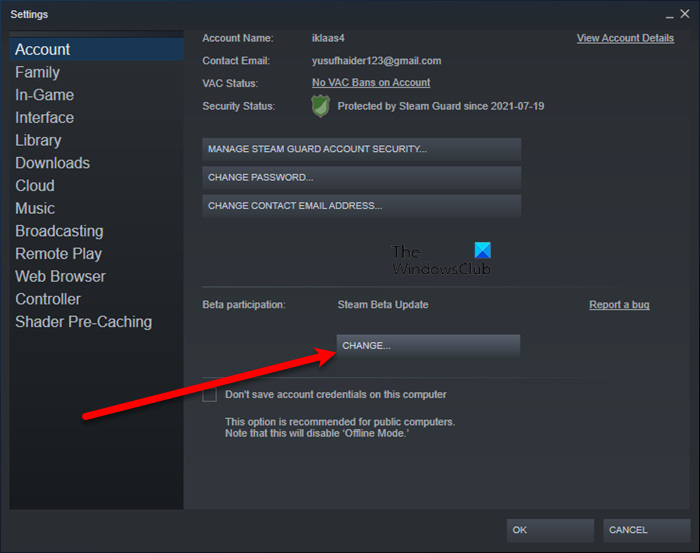
If you are connected to Steam Beta then chances are there you will see a lot of error messages and error codes and 108 Error Code can be because of that. So, we are going to jump out of Steam Beta and see if it works. You can skip this solution if you are not a part of Steam Beta.
- Open Steam, click on Steam > Settings.
- Navigate to the Account tab.
- Click the Change button under Beta Participation.
- From the drop-down list, select the NONE – Opt out of all beta programs option.
- Click OK.
Finally, restart Steam and see if the issue persists.
5] Contact your Headset manufacturer
If nothing works, then chances are it’s the hardware has malfunctioned and hence, you need to contact your Headset manufacturer and ask them to resolve the issue. You need to tell them the problem along with the error code and error message, do that, and hopefully, they will either fix it or replace the device for you.
What is Steam 208 error?
The Steam error code 208 is associated with the HDMI connection. When this error occurs, Steam displays the message “Headset Display Disconnected. Please make sure your video cables are securely connected. The headset’s display was not found.” In simple words, Steam error 208 occurs when your display settings are not correctly configured or your display is not properly detected.
That’s it!
Read: Fix Phasmophobia VR is not working.
